
ახლა ბევრი მომხმარებელი იყენებს სხვადასხვა პერიფერიულ აღჭურვილობას სპეციალური პროგრამების მეშვეობით. მიკროფონი ასევე შედის ძირითად მოწყობილობებში, რომელიც საშუალებას გაძლევთ კომუნიკაცია დახმარებით ხმა, გამოყენებით იგივე Skype ან სტატისტიკა თამაშში. თუმცა, ზოგჯერ არსებობს ამ აღჭურვილობის ხმა გათიშვა, რომელიც შეიძლება გაკეთდეს სრულიად განსხვავებული მეთოდებით. ამის შესახებ, რომელიც ჩვენს დღევანდელ სტატიაში განიხილება. ჩვენ გვინდა, რომ გოლი გავიგოთ ყველა ვარიანტის შესახებ.
გამორთეთ მიკროფონი Windows 7
თითოეული ზემოაღნიშნული მეთოდი გარკვეულ სიტუაციაში ეფექტურია, ამიტომ ჩვენ გირჩევთ, რომ შეისწავლოთ ყველა პროგრამული უზრუნველყოფა და აპარატურის საშუალება, აირჩიოთ ერთი ან მეტი ოპტიმალური მეთოდები. დავიწყოთ ეს მასალა აპარატურის გადაწყვეტილებებისგან.მეთოდი 1: ღილაკი ყურსასმენზე ან მიკროფონზე
ცოტა ხნის წინ, headsets დაიწყო ძალიან პოპულარული, რომ არის, ყურსასმენები, რომელშიც არის ჩაშენებული მიკროფონი. მოთამაშეები და მომხმარებლები და მომხმარებლები, რომლებიც აქტიურად იყენებენ მუშაობის ხმოვან კომუნიკას ან პირადი მიზნებისათვის ამ მოწყობილობებს. მსგავსი ყურსასმენების ზოგიერთი მოდელის დიზაინი მოიცავს სპეციალურ ღილაკს, რომელიც პასუხისმგებელია მიკროფონის ან გამორთვაზე. შეამოწმეთ თქვენი მოწყობილობა ყურადღებით ან ინსტრუქციებით, რათა იპოვოთ ასეთი შეცვლა. მაგალითის მაგალითი, რომელიც ხედავთ სკრინშოტში ქვემოთ.
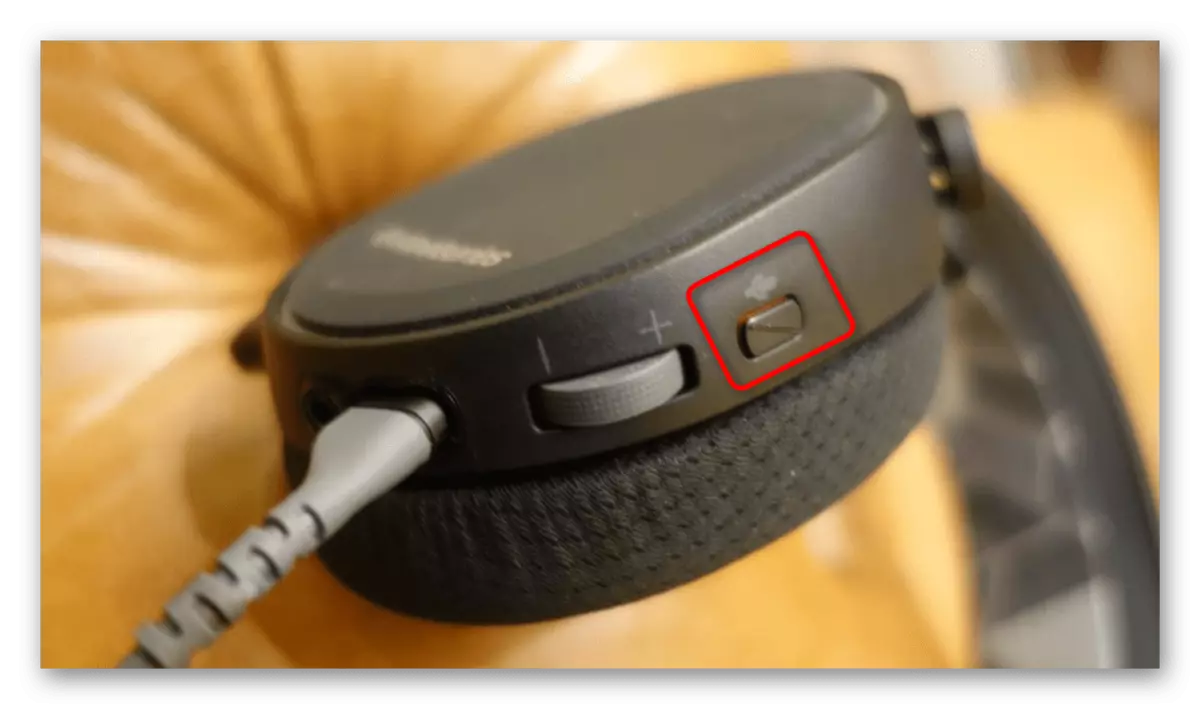
გარდა ამისა, უნდა აღინიშნოს, რომ გარკვეული სათამაშო ყურსასმენების მიკროფონი მიკროფონია და ავტომატურად გამოდის, როდესაც ის გამოყვანილია სლოტიდან ან თასზე ასვლა. ამ მწარმოებლის შესახებ აუცილებლად წერს ინსტრუქციებში. მაშინ ფუნქციის ღილაკი უბრალოდ უგულებელყოფს გადაუდებლობის გამო, და ცვლილება იუწყება, თუ ეს უზრუნველყოფილია მძღოლში.

მეთოდი 2: კლავიატურის ფუნქციის გასაღებები
თუ თქვენ ხართ ლეპტოპის მომხმარებელი ან თქვენ გაქვთ არასტანდარტული კლავიატურა სურვილისამებრ გასაღებები, ყურადღება მიაქციეთ მათ ფუნქციურ მიზანს, რომელიც გამოჩნდება F1-F12 კლავიშებით. როგორც წესი, არსებობს არჩევანი გათიშვა ხმის ან მოცულობის ცვლილებების, ისევე როგორც გასაღები, რომელიც პასუხისმგებელია დეაქტივაცია მიკროფონი. ამ შემთხვევაში, მომხმარებელს მხოლოდ უნდა დააჭიროთ ამ ღილაკს FN clamped, თუ BIOS არ მოიცავს საპირისპირო ფუნქციის გასაღებები. წინააღმდეგ შემთხვევაში, აუცილებელია მხოლოდ F1-F12- ზე დააჭირეთ ღილაკს, რაც დამოკიდებულია კომპლექტი პარამეტრით. ფოტოში ხედავთ მაგალითს ასეთი გასაღები.
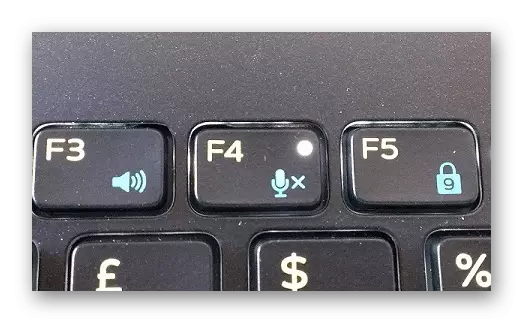
მეთოდი 3: ხმოვანი კომუნიკაციის პროგრამული უზრუნველყოფა
უმეტეს შემთხვევაში, მიკროფონი გამოიყენება სხვადასხვა პროგრამული უზრუნველყოფის მეშვეობით ხმოვანი კომუნიკაციისთვის. ახლა ინტერნეტში, თქვენ შეგიძლიათ მარტივად იპოვოთ ბევრი მსგავსი პროგრამული უზრუნველყოფა, მაგრამ ყველაზე პოპულარული გადაწყვეტა ჯერ კიდევ Skype. მოდით განვიხილოთ დღეს ამოცანების შესრულება.
- გაუშვით Skype და შეხვიდეთ თქვენს ანგარიშზე. საპირისპირო თქვენი შესვლა, დააჭირეთ ღილაკს სამი ჰორიზონტალური ღილაკების სახით.
- კონტექსტური მენიუში, რომელიც ხსნის, თქვენ ხართ დაინტერესებული "პარამეტრები".
- გამოჩნდება ცალკე კონფიგურაციის ფანჯარა. აქ მარცხენა სარკმელზე, აირჩიეთ "ხმის და ვიდეო" სექცია.
- გამორთვა "კონფიგურაცია მიკროფონი ავტომატურად" ვარიანტი, მოძრავი შესაბამისი სლაიდერი.
- ახლა თქვენ შეგიძლიათ დამოუკიდებლად შეცვალონ მოცულობა. გადაადგილება ხაზი "0" ღირებულება მთლიანად გამორთოთ აღჭურვილობა.
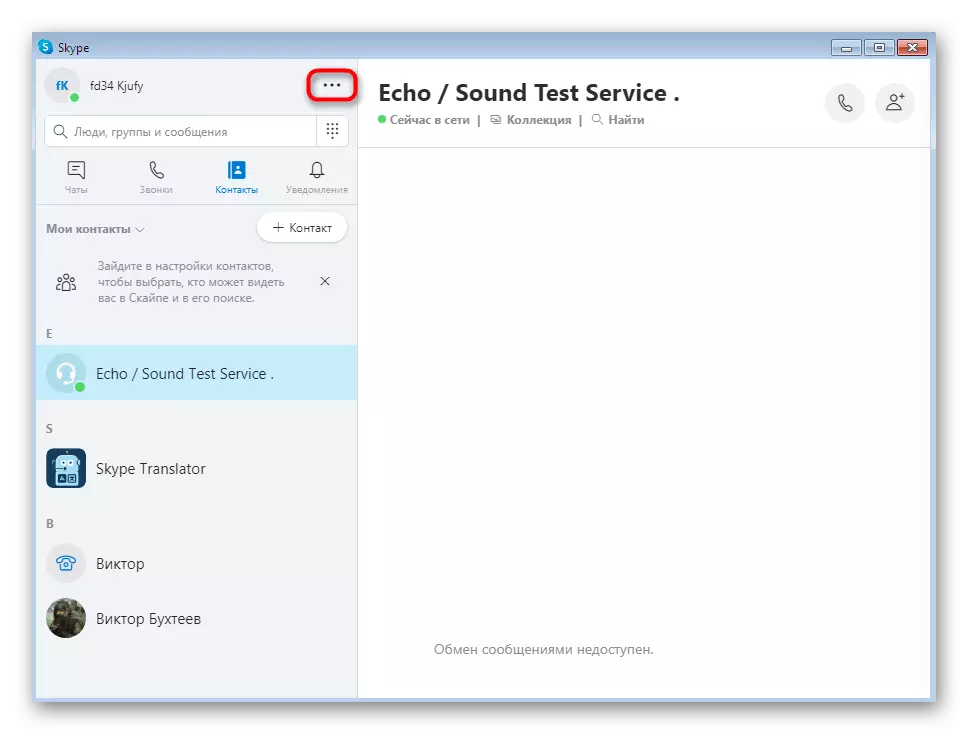
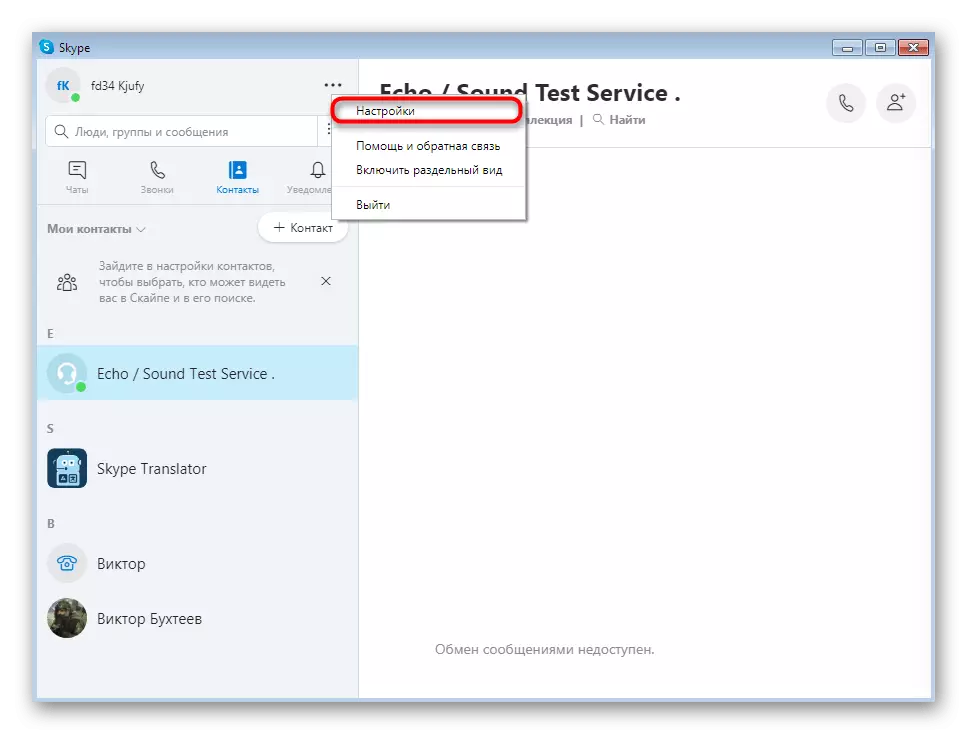
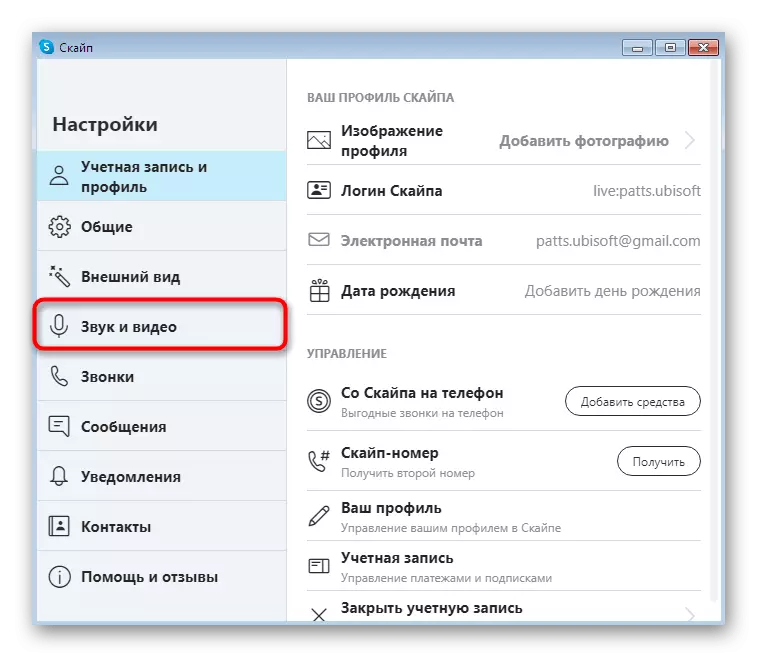
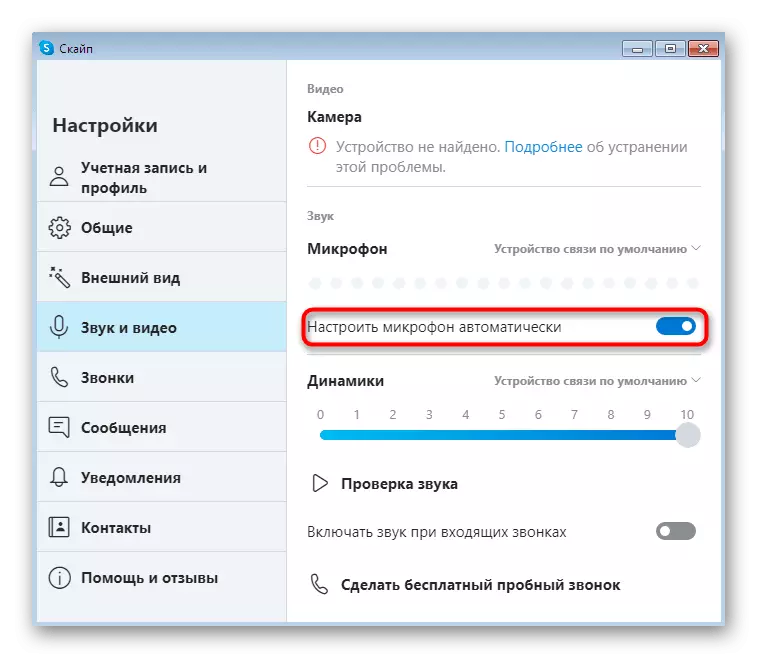
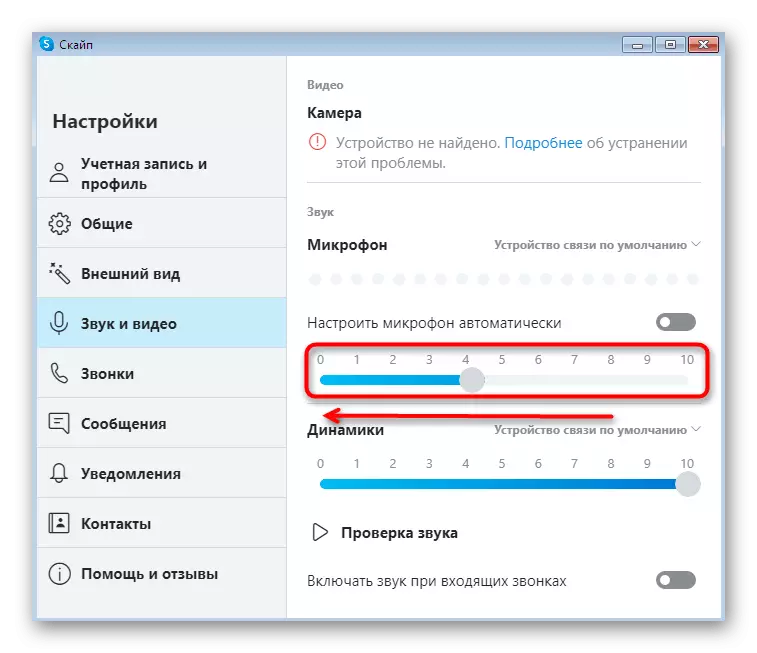
ნუ დაგავიწყდებათ, რომ ეს ყოველთვის არ არის აუცილებელი ასეთი რადიკალური გზების მიმართ. თუ თქვენ უნდა გამორთოთ ხმა დროებით, როდესაც საუბრობენ პირთან, ეს იქნება საკმარისი იმისათვის, რომ დარეკოთ სპეციალურად დანიშნული ღილაკი საკომუნიკაციო ფანჯარაში. ჩართოთ მოწყობილობა, თქვენ უნდა დააჭიროთ მასზე ერთხელ. დაახლოებით იგივე პრინციპი ეს კონფიგურაცია ხორციელდება სხვა პოპულარულ პროგრამებში, ამიტომ ჩვენ არ შეწყვეტენ დეტალებს თითოეულ მათგანს, მაგრამ ჩვენ მივმართავთ შემდეგ მეთოდს.
მეთოდი 4: "ხმის" მენიუ ფანჯარაში
ზოგჯერ საჭიროა ოპერაციული სისტემის პირდაპირ ჩამწერი სისტემაში გამორთვა, მესამე მხარის პროგრამების გვერდის ავლით. უნდა აღინიშნოს, რომ ასეთი გათიშვა აბსოლუტურად ყველგან აისახება. ამ გამოსავლის პირველი ვარიანტი არის "ხმის" მენიუს გამოყენება და ასე გამოიყურება:
- გახსენით მენიუ და გადადით "პანელზე" სექციაში.
- აქ, აირჩიეთ "ხმის" დაჭერით მასზე მაუსის მარცხენა ღილაკით.
- ფანჯარაში, რომელიც იხსნება, გადადით "ჩანაწერის" ჩანართზე.
- აქ თქვენ დააჭირეთ საჭირო მიკროფონზე ორჯერ წასვლა მისი კონფიგურაცია.
- დაწკაპეთ "დონეზე" tab, სადაც მოცულობა რედაქტირებულია.
- თქვენ შეგიძლიათ გადაადგილება სლაიდერის მინიმალური ღირებულებით ან უბრალოდ დააჭირეთ ღილაკს ღილაკზე ჩაწერის ხმის გამორთვა.
- ახლა, როდესაც ღილაკის ხედი შეიცვალა, შეგიძლიათ შეცვალოთ ფანჯარა ცვლილებების გამოყენებამდე.
- გარდა ამისა, არსებობს შესაძლებლობა, რომ შეავსოთ მოწყობილობა, და ეს გამოიწვევს იმ ფაქტს, რომ აღჭურვილობა უბრალოდ არ იქნება ნაჩვენები ყველგან. ამის გაკეთება შეგიძლიათ PCM მოწყობილობის დაჭერით.
- კონტექსტური მენიუ გაიხსნება, რომელშიც შეარჩიეთ "გამორთვა" ვარიანტი.
- ამის შემდეგ, თქვენ შეამჩნევთ წარწერა "ხმის მოწყობილობები არ არის დამონტაჟებული", თუ მიკროფონი ერთადერთია.
- Tap PCM კვლავ და შეამოწმეთ "შოუ შეზღუდული შესაძლებლობების მქონე მოწყობილობები" ჩამრთველი. აქედან მიკროფონი ჩართულია, თუ ის მოულოდნელად სჭირდება.
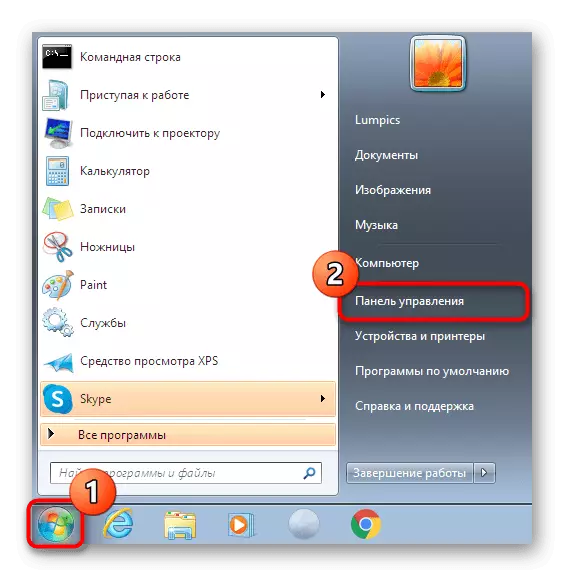
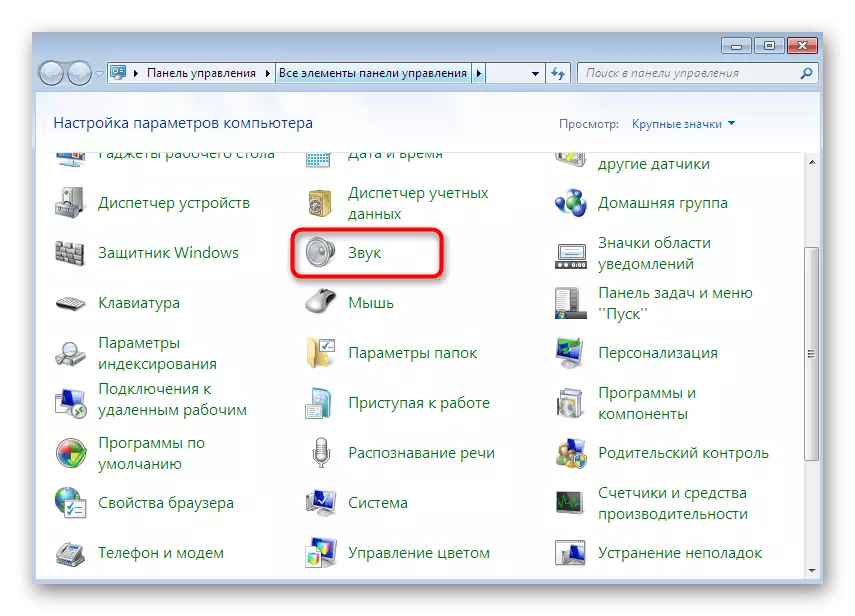

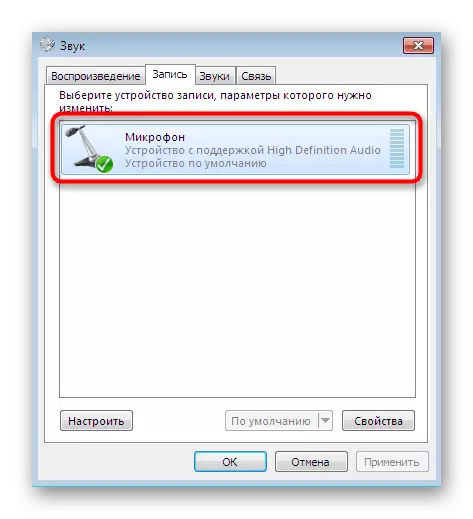
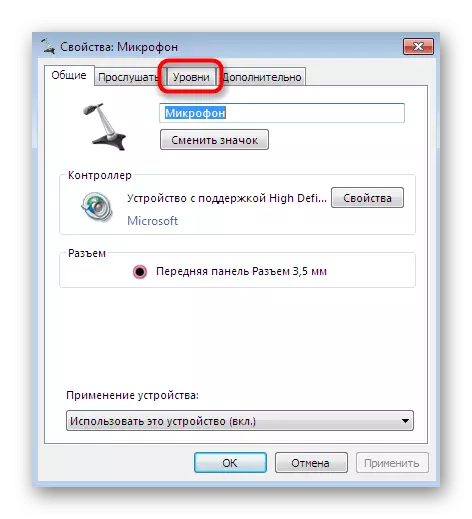

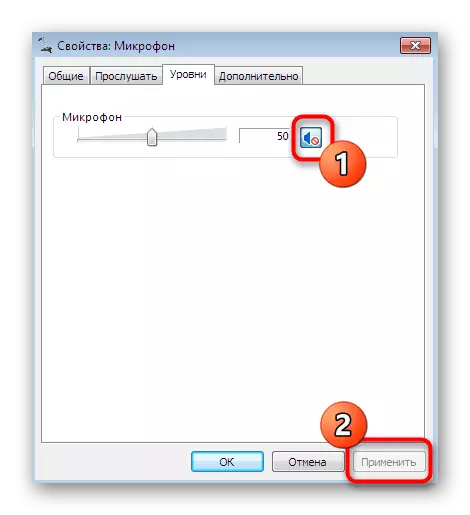
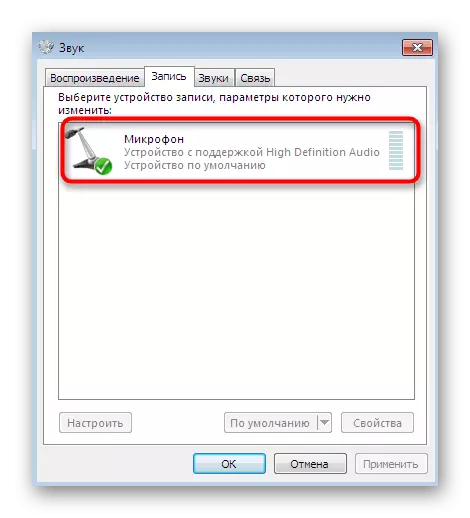
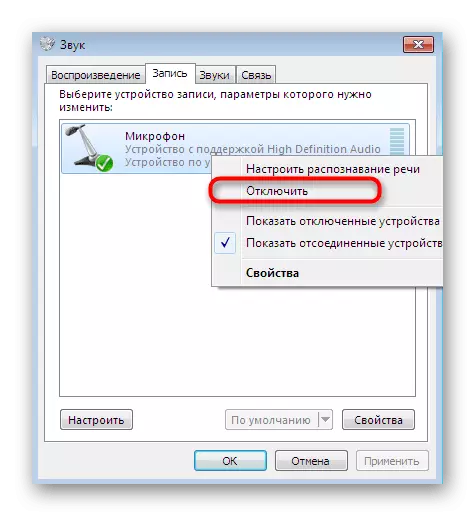
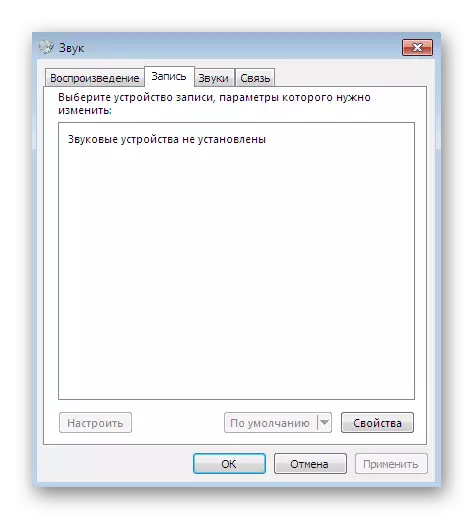
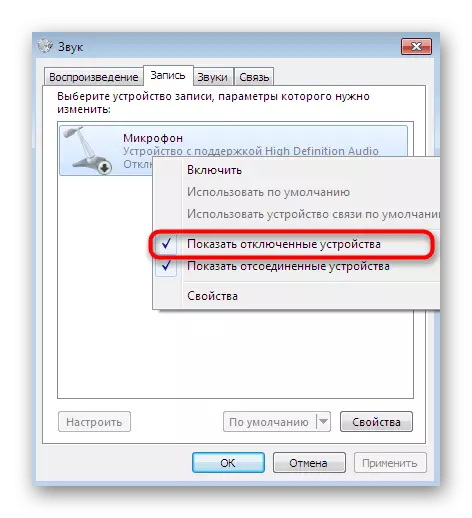
როგორც ხედავთ, თქვენ შეგიძლიათ მარტივად გამორთოთ მოწყობილობის რეკორდი "ხმის" მენიუში ერთი ორი ვარიანტი. პირველი ყველაზე ხშირად იყენებდნენ მხოლოდ მოცულობის გამორთვას და მეორე - როდესაც აუცილებელია მოწყობილობის ამოღება დაკავშირების სიიდან.
მეთოდი 5: მოწყობილობის მენეჯერი მენიუ
ჩვენ უბრალოდ გვითხრეს ერთი მეთოდი, რომელიც საშუალებას მისცემს მიკროფონი არ არის ნაჩვენები, რომლებიც დაკავშირებულია დაკავშირებულ სიაში. შესაბამისად, ეს არ იქნება შესაძლებელი, გამოიყენოს იგი წინასწარი ჩართვის გარეშე. არსებობს კიდევ ერთი მსგავსი გამოსავალი, მაგრამ ის გადის მოწყობილობის მენეჯერის მეშვეობით.
- გადაადგილება "საკონტროლო პანელში" თქვენთვის მოსახერხებელია ან როგორც ზემოთ ნაჩვენები იყო. აქ აირჩიეთ მოწყობილობის მენეჯერის განყოფილება.
- გაფართოების კატეგორია "ხმა, ვიდეო და სათამაშო მოწყობილობები".
- ეს რჩება მხოლოდ მოწყობილობის არჩევისას, დააჭირეთ მასზე PCM- ს და აირჩიეთ "გამორთვა". აქტივაცია ხორციელდება ზუსტად ისევე.
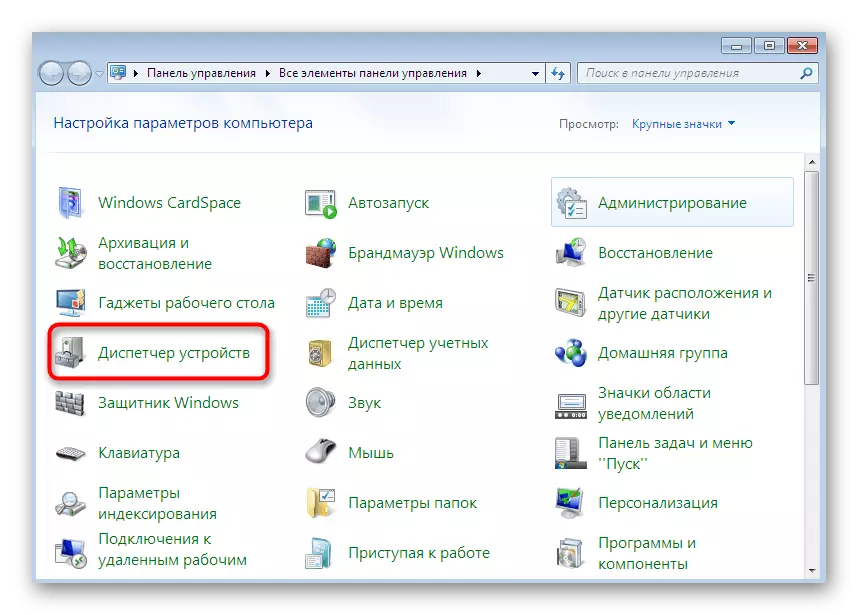
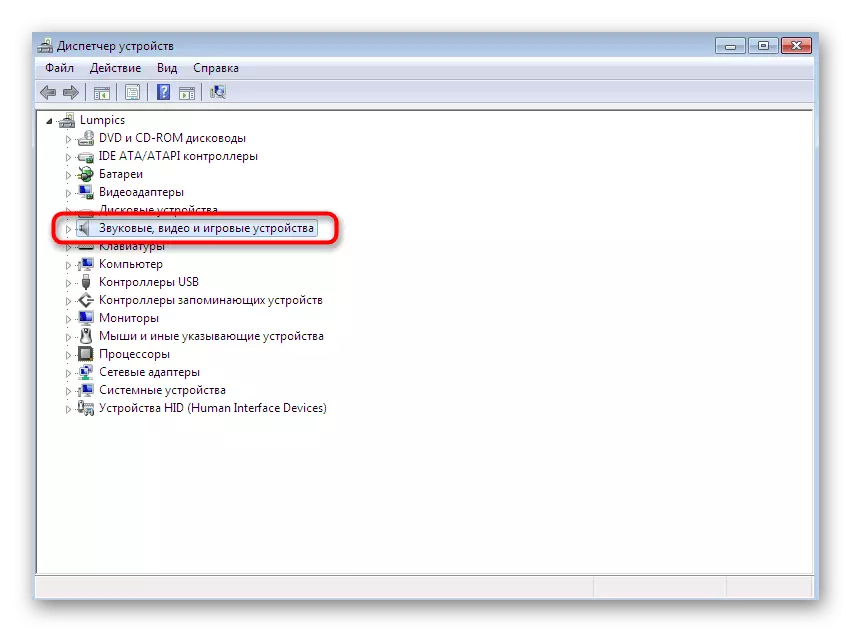
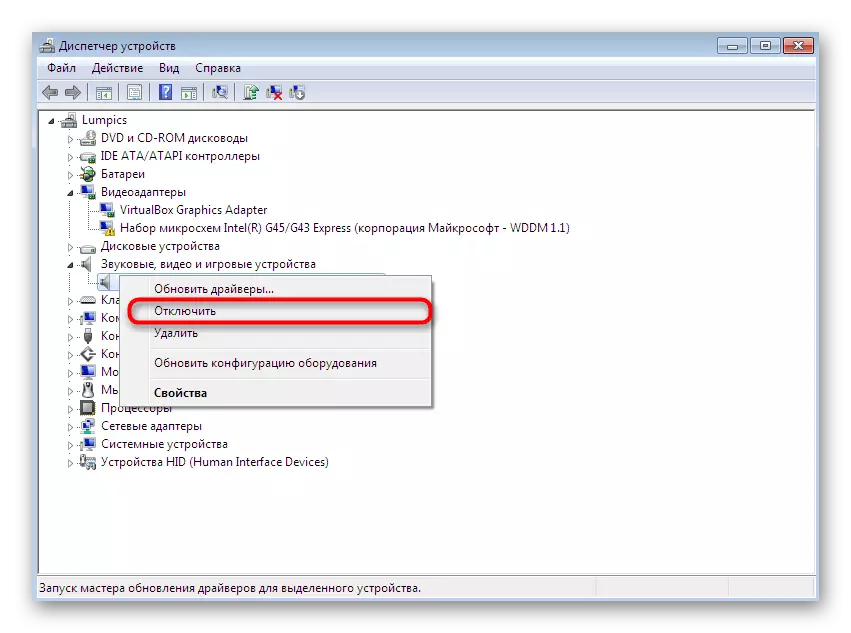
ახლა თქვენ იცნობთ ხუთი სხვადასხვა მეთოდს, რომელიც საშუალებას მოგცემთ მიკროფონის გამორთვა Windows 7 ოპერაციულ სისტემაში. თქვენ შეგიძლიათ მხოლოდ აირჩიოთ შესაფერისი მათთვის, რომ მზად იყოს ამ ქმედებისათვის ნებისმიერ დროს.
დაწვრილებით: Windows 7-ში მიკროფონის ჩართვა
